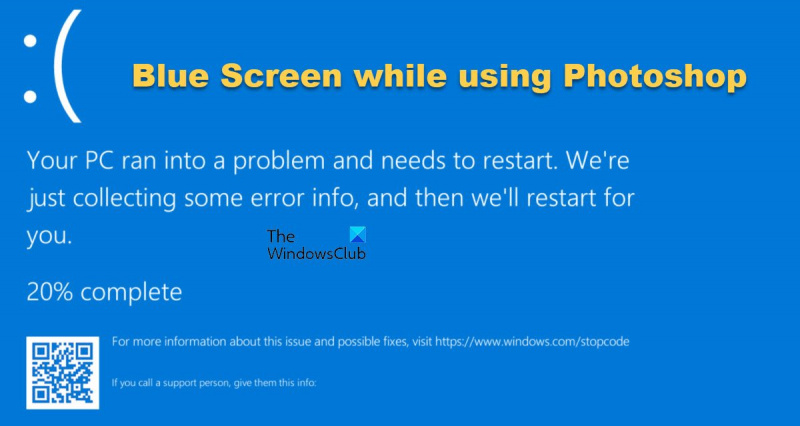Ако сте корисник Пхотосхоп-а, можда сте наишли на страшни плави екран смрти док сте користили софтвер на Виндовс 10 или 11. Иако је фрустрирајуће, постоји неколико ствари које можете да урадите да бисте покушали да решите проблем. Прво, покушајте да поново покренете рачунар. Ово може изгледати као очигледно решење, али то је често прва ствар коју треба да покушате када наиђете на било коју врсту софтверског проблема. Ако то не успе, покушајте да деинсталирате, а затим поново инсталирате Пхотосхоп. Ово ће често поправити све оштећене датотеке које могу узроковати проблем са плавим екраном. Ако ова два решења не функционишу, можете покушати да ресетујете подешавања Пхотосхопа. Да бисте то урадили, идите на Едит > Преференцес > Генерал и кликните на дугме „Ресет Преференцес“. Ово ће ресетовати све поставке Пхотосхопа на подразумевана подешавања, тако да ћете можда морати да проведете неко време да поново прилагодите ствари касније. Коначно, ако и даље имате проблема, можете покушати да контактирате Адобе-ов тим за подршку. Они ће можда моћи да вам помогну у даљем решавању проблема или да пруже додатна решења.
Ако инсталирање, покретање или коришћење ПхотоСхоп-а узрокује да се ваш Виндовс рачунар руши са плавим екраном, овај пост би вам могао помоћи. Пхотосхоп је један од најбољих доступних софтвера за уређивање слика и фотографија. Пхотосхоп, као и сваки софтвер, може имати проблема. Хајде да видимо шта можемо да урадимо поводом овога.

манга довнлоадер за пц
Поправљање плавог екрана када користите Пхотосхоп на Виндовс 11/10
Кернел је главни део оперативног система. . Кернел контролише све остале програме на рачунару. Када постоји проблем са језгром Виндовс-а и Пхотосхоп-ом, то узрокује да се на рачунару појави плави екран смрти. Сукоби са другим софтвером, проблеми са графичким драјвером или проблеми са меморијом такође могу изазвати БСОД.
Плави екран значи да се Виндовс зауставља да би умањио могућу штету. Током БСОД-а Грешка у дамп фајлу меморије је написан са информацијама о програмима који су покренути пре пада. Думп датотека се може анализирати да би се пронашао узрок грешке. Када се појави БСОД, корисник једноставно треба да поново покрене рачунар и он ће се вратити у нормалу - у већини случајева.
Ако видите грешку плавог екрана смрти (БСОД) када отварате или користите Пхотосхоп, ево решења за решавање проблема:
- Премести сниффер.еке
- Ажурирајте или вратите графичке драјвере
- Користите наменску графичку картицу са Пхотосхоп-ом
- Онемогућите ГПУ
- Покрените алатку за дијагностику меморије
1] Премести сниффер.еке
Неки корисници који су доживели грешку плавог екрана смрти (БСОД) док су користили Пхотосхоп открили су да је брисање или премештање датотеке сниффер.еке на радну површину решило проблем. Сниффер.еке користи Пхотосхоп за приступ вашој графичкој картици.
Подразумевана локација за сниффер.еке: Ц:Програм ФилесАдобеАдобе Пхотосхоп . Датотека може бити именована сниффер.еке или сниффер_гпу.еке . Пхотосхоп ће поново креирати датотеку сниффер.еке или сниффер_гпу.еке, тако да не морате да бринете о томе.
2] Ажурирајте или вратите графичке драјвере
Постоји много случајева у којима корисници не успевају да ажурирају своје драјвере и то може имати негативне последице по рачунар. Стари драјвери могу изазвати проблеме. Пхотосхоп би био ажуриран да испуни захтеве новог ажурираног хардвера и софтвера. Ако драјвери нису ажурирани, Пхотосхоп неће моћи исправно да ради.
Зато ажурирајте своје НВИДИА, АМД и Интел драјвере и видите да ли то помаже.
куцање уназад
Ако је проблем почео након што сте ажурирали управљачке програме, можете да вратите своје управљачке програме и видите да ли то помаже.
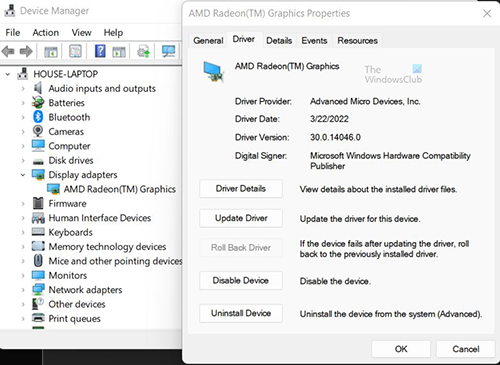
Отворите Управљач уређајима и на листи инсталираних уређаја пронађите Видео адаптери . Двапут кликните на Видео адаптери и биће приказани инсталирани графички адаптери. Кликните десним тастером миша на графичку картицу чији драјвер желите да вратите. Из падајућег менија изаберите Карактеристике затим у прозору који се појави кликните на дугме Возач картицу коју ћете видети Враћање драјвера дугме. Затим наведете разлог зашто желите да вратите управљачки програм, а затим кликните да потврди или Њеној да поништите промене.
3] Користите наменску графичку картицу са Пхотосхоп-ом.
Многи корисници ће имати две графичке картице у својим рачунарима. Матична плоча може имати уграђену графичку картицу, а корисник може инсталирати графичку картицу високих перформанси. Интегрисана графичка картица се назива интегрисана графичка картица, док се инсталирана означава као дискретна графичка картица.
Један од начина да поправите грешку у Пхотосхопу је да се уверите да Пхотосхоп користи наменску графичку картицу, а не интегрисану графичку картицу. Други разлог за коришћење наменске графичке картице је тај што је интегрисана графичка картица мање моћна. Ово ће га приморати да дели РАМ како би надокнадио потребну снагу. Ово може да изазове проблеме при коришћењу софтвера са великим бројем ресурса као што је Пхотосхоп и може изазвати БСОД.
4] Онемогућите ГПУ
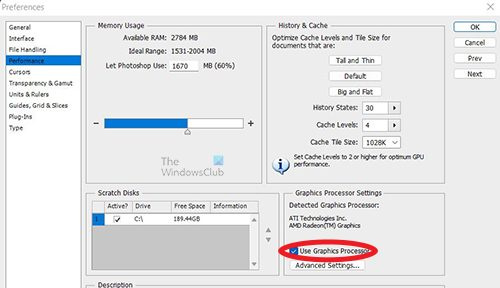
Онемогућавање ГПУ-а може довести до тога да Пхотосхоп ради мало спорије док искључите хардверско убрзање. Међутим, може помоћи да се поправи грешка плавог екрана смрти (БСОД) када користите Пхотосхоп.
Иди на пхотосхоп Подешавања > Перформансе и опозовите избор Користите ГПУ и поново покрените Пхотосхоп.
5] Покрените алатку за дијагностику меморије
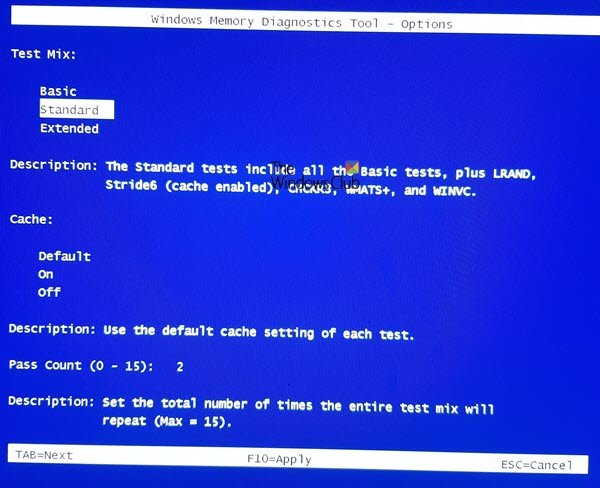
Покрените алатку за дијагностику меморије и погледајте да ли вам то помаже у даљем решавању проблема.
како закачити парне игре на траку задатака
Читати: Адобе Пхотосхоп се неће отворити на Виндовс 11/10
Шта је грешка безбедносне провере кернела?
Грешка безбедносне провере кернела је порука о грешци коју Виндовс 11/10 приказује на екрану када су одређене датотеке са подацима оштећене. Ова грешка се обично јавља због проблема са меморијом или некомпатибилности драјвера или оштећења системских података.
Како ажурирате драјвере у оперативном систему Виндовс 11/10?
Можете користити једну од метода у наставку да инсталирајте драјвере уређаја :
- Можете да проверите да ли постоје управљачки програми и опциона ажурирања преко Виндовс Упдате да бисте ажурирали своје управљачке програме
- Можете да посетите веб локацију произвођача да преузмете драјвере.
- Користите бесплатни софтвер за ажурирање драјвера
- Ако већ имате ИНФ датотеку драјвера на рачунару, онда:
- отворен Менаџер уређаја .
- Кликните на категорију возача да бисте проширили мени.
- Затим изаберите одговарајући драјвер и кликните десним тастером миша на њега.
- Изабери Ажурирати драјвер .
- Пратите чаробњака на екрану да бисте довршили ажурирање аудио драјвера.
Све најбоље.